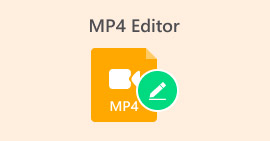3 modi facili e accessibili su come aumentare il volume MP4
Horror is one of the most popular movie genres that people love to watch because of the suspense and thrilling mood they give to people when watching. One of the main factors that suspense or surprise has is the sudden peak of sounds it provides. Horror is known for creative plot twists and many jumps scare, but what if you're a horror movie fan? However, you can't feel the horror movie being suspenseful because your desktop's audio volume is so low that you can't appreciate the jump scares. Because of this common dilemma, this article provides many ways to increase the volume of your MP4 videos and offers different software to fix the low audio volume problems.

Parte 1: Come aumentare il volume di MP4 utilizzando Video Converter Ultimate
When it comes to MP4 files, they're classified as digital multimedia container formats because they contain large amounts of compressed data—non-encoded data stored in small files rather than addressing it directly. Because MP4 files are a standard video format, many video players can play them, but some muffle the sound and make it sound quieter than other video players. Video Converter Ultimate presents its feature, Video Booster, that can increase MP4 video volume so that you can now enjoy watching your favorite movies. Follow the steps below on how to use the software.
Step 1: To download the software, click the Free Download button. The software is then installed and configured as desired.
Download gratuitoPer Windows 7 o versioni successiveDownload sicuro
Download gratuitoPer MacOS 10.7 o versioni successiveDownload sicuro
Step 2: Launch the software by installing it, click the Toolbox feature, and proceed with Volume Booster.

Step 3: Add any file by clicking the + button in your preference and proceed with editing the video clip.

Step 4: Adjust the Slider of the audio volume of the video clip. You can adjust the audio delay in this interface too.

Step 5: After editing the video clip's sync, click Export and select a destination for the file.

Related:
Parte 2: Come aumentare il volume di MP4 utilizzando VideoLouder
Suppose you are searching for an mp4 volume booster on websites. In that case, VideoLouder is a convenient web tool where you can increase the volume of videos and movies online for free using this free service. It can boost the volume of online video and audio content right from your web browser without downloading anything.
Step 1: Type VideoLouder in the search engine and select your files to your desktop by clicking Browse.

Step 2: Choose if you want to increase or decrease the volume of your video clip.

Step 3: Lastly, you will choose the number of decibels you want to convert in your video clip. The higher the decibels of the video, the louder the volume is. If you have already customized the desired adjustment to your file, click Upload File to convert your file. When your file is ready, it will appear on the upper part of the browser tab, and download it to export the file to your computer.

Parte 3: Come aumentare il volume di MP4 usando MAGIX
Windows PC users who are semi-pros or DIY users can use Magix Movie Edit Pro, the company's video editing program. It's Europe's best-selling video software, and users love it for how simple it is to learn and how stable its rendering is. This software can also help increase mp4 volume differently, but we will teach you the easiest and simplest way.
Step 1: To move the audio object, simply drag the handle to the audio object's center. When the volume is adjusted, a fader will appear on the screen.
Step 2: Increase the video volume by dragging the fader to the right. It's a straightforward process. Clipping, on the other hand, is all too common in loud sections. Clipping can identify the sound of crackling in your audio.
Step 3: Playback may occasionally have a crackling or popping sound. If this happens, open the mixer by pressing 'M.' (or in the toolbar on the right via the mixer button). Check for clipping with a peak meter. Using the waveform display's peaks can also be helpful. At no point should the peak meter reading be higher than 0 dB; if it is, turn down the volume of the audio object even more.

Parte 4. Domande frequenti sull'aumento del volume di MP4
Cosa sono i decibel?
Le unità logaritmiche come i decibel (dB) funzionano per misurare i livelli sonori. Un'altra applicazione comune è nell'elettronica, dove funge da canale di segnalazione o comunicazione tra i dispositivi. Un rumore più forte è associato a un aumento del livello di decibel. Un aumento di dieci decibel del volume corrisponde a un aumento di dieci volte dell'intensità (o potenza) del volume dell'audio.
Perdo la qualità dell'audio se aumento il volume?
In hardware, you can reduce the volume, but the outcome is determined by how you implement the volume control. Due to this, it's unlikely that using one over the other will have much of an impact on audio quality if you're using digital means. However, Increasing the volume can sometimes ruin the quality of the audio. In some applications and software, if you increase the volume, you will hear the cracked or glitchy sounds of the audio. Use Video Converter Ultimate as an mp4 volume booster, thanks to its feature Volume Booster that can increase the volume of your video. Additionally, it also has other helpful and accessible features that can help you to improve your video quality.
VideoLouder e MAGIX possono gestire file di qualsiasi dimensione?
Puoi convertire solo file video in VideoLouder fino a un massimo di 500 MB, mentre puoi inserire qualsiasi clip video senza alcuna limitazione alla dimensione del file. VideoLouder è uno strumento web a cui è possibile accedere gratuitamente su Internet, mentre MAGIX Movie Edit Pro deve essere acquistato prima di poter utilizzare il software completo.
Conclusione
There is no more struggle in watching low- audio quality movies because of the many ways presented in the article above on how to fix this dilemma. Some are just free on the internet, and some need to be purchased before using, but we recommend using Video Converter Ultimate to increase MP4 video volume since it is free and easy to use.



 Video Converter Ultimate
Video Converter Ultimate Screen Recorder
Screen Recorder